任务栏右键没有显示桌面 win11显示桌面按钮消失
最近有用户反映在Win11系统中出现了任务栏右键没有显示桌面的情况,而且显示桌面按钮也不见了,这个问题让一些用户感到困惑和不便,因为显示桌面按钮在日常使用中非常方便,可以快速切换到桌面。针对这个问题,我们可以尝试一些解决方法来恢复显示桌面按钮,让用户能够更加方便地使用Win11系统。
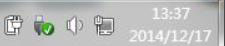
▲ 最右边的小长条 而在 Win11 中,“显示桌面”按钮变成了很细的一条线。而且不是靠边放置的,如果用户盲点右下角是无法点击到的。
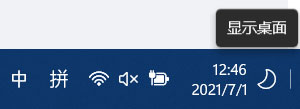
虽然用户还可以用 Win + D 快捷键进行同样的操作,但键盘快捷键并不如鼠标那样直观快捷。目前微软还没有就这一改变做出说明,也不知以后是否会改回去。
但是即使是已给长条有时候还不显示,该怎么重新显示出“显示桌面”按钮呢?下面我们就来看看详细的教程。
在任务栏空白处点击鼠标右键,点击弹出的【任务栏设置】。
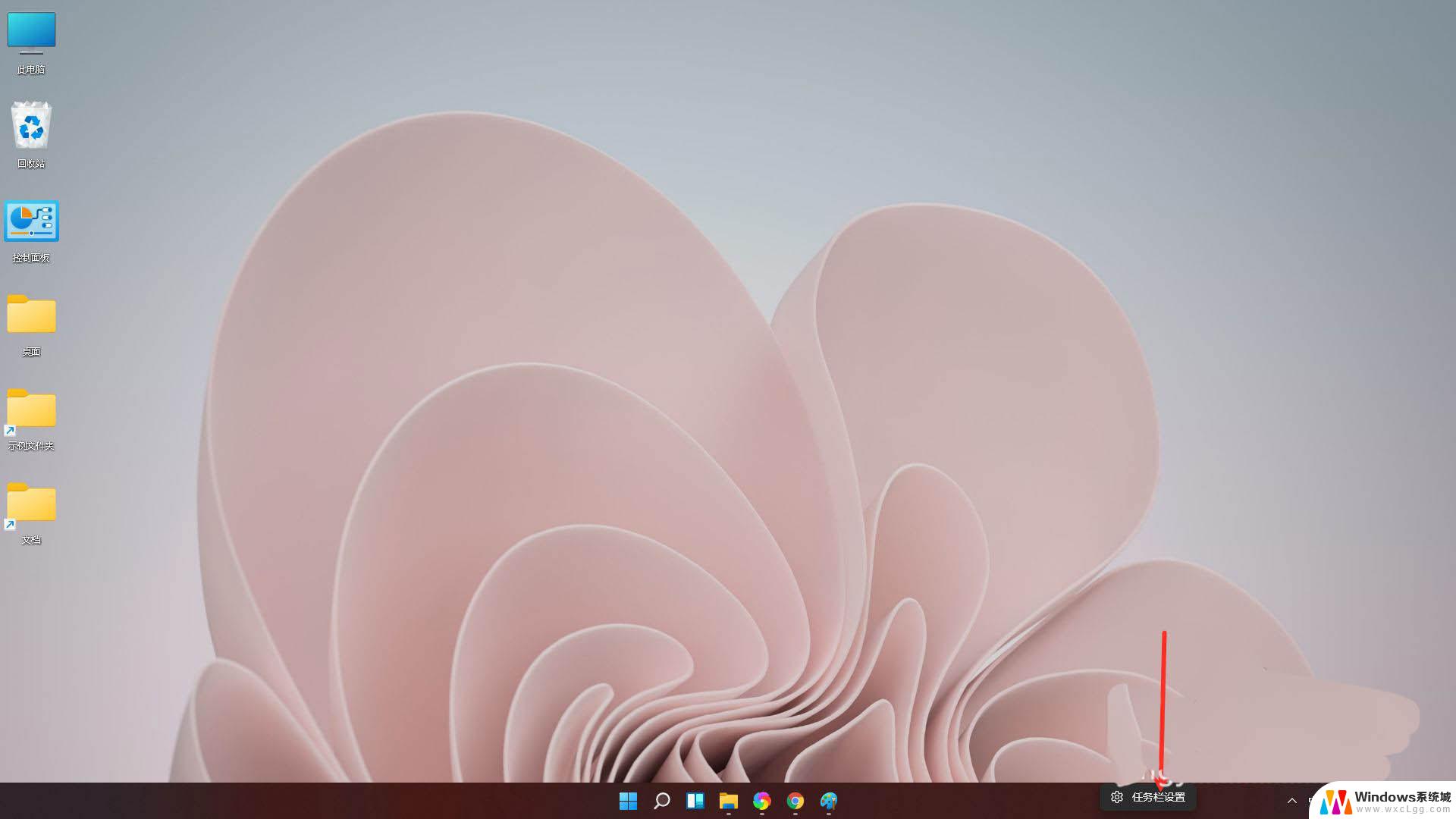
展开【Taskbar behaviors】选项。
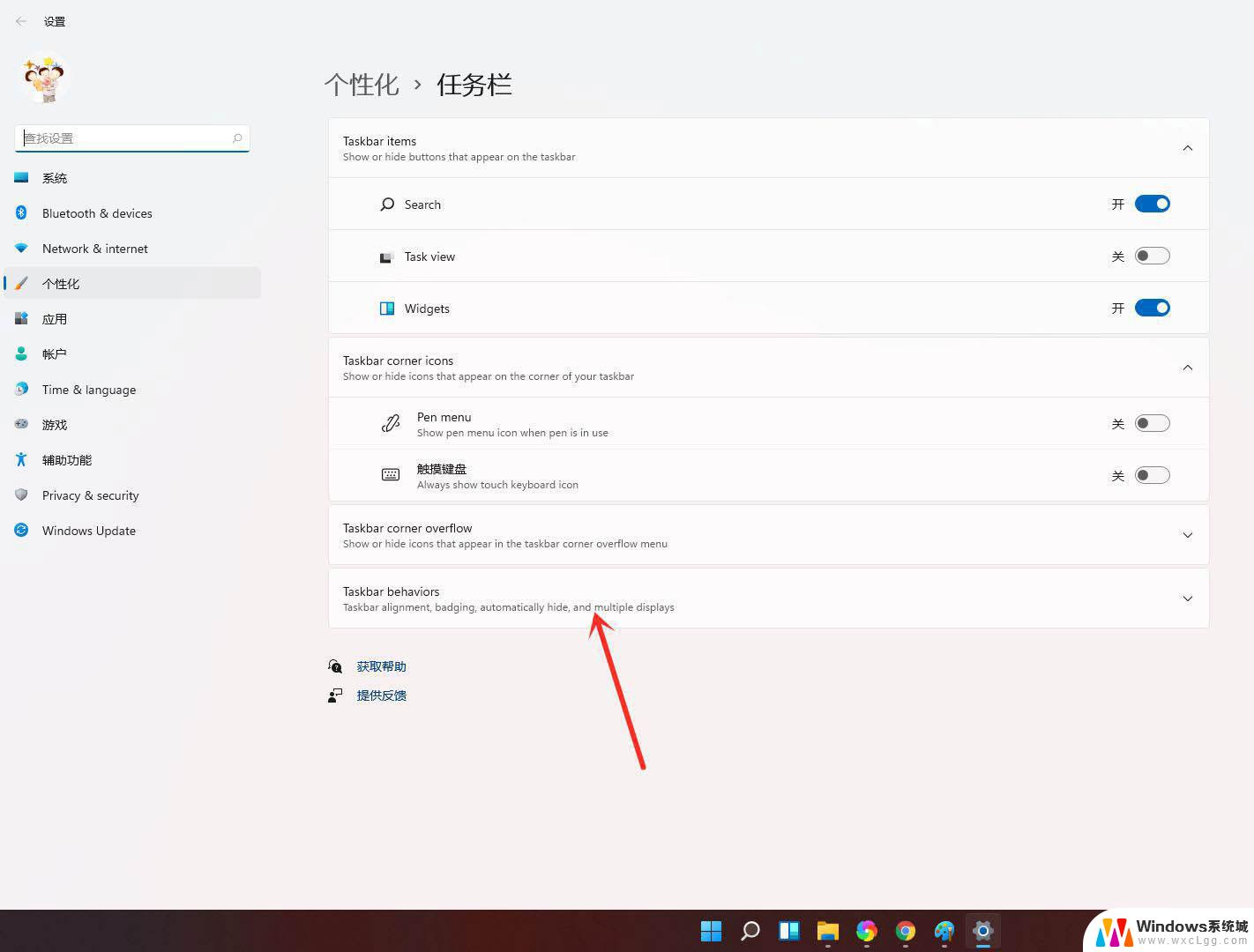
勾选【将鼠标悬停或点击任务栏末端以显示桌面】即可。
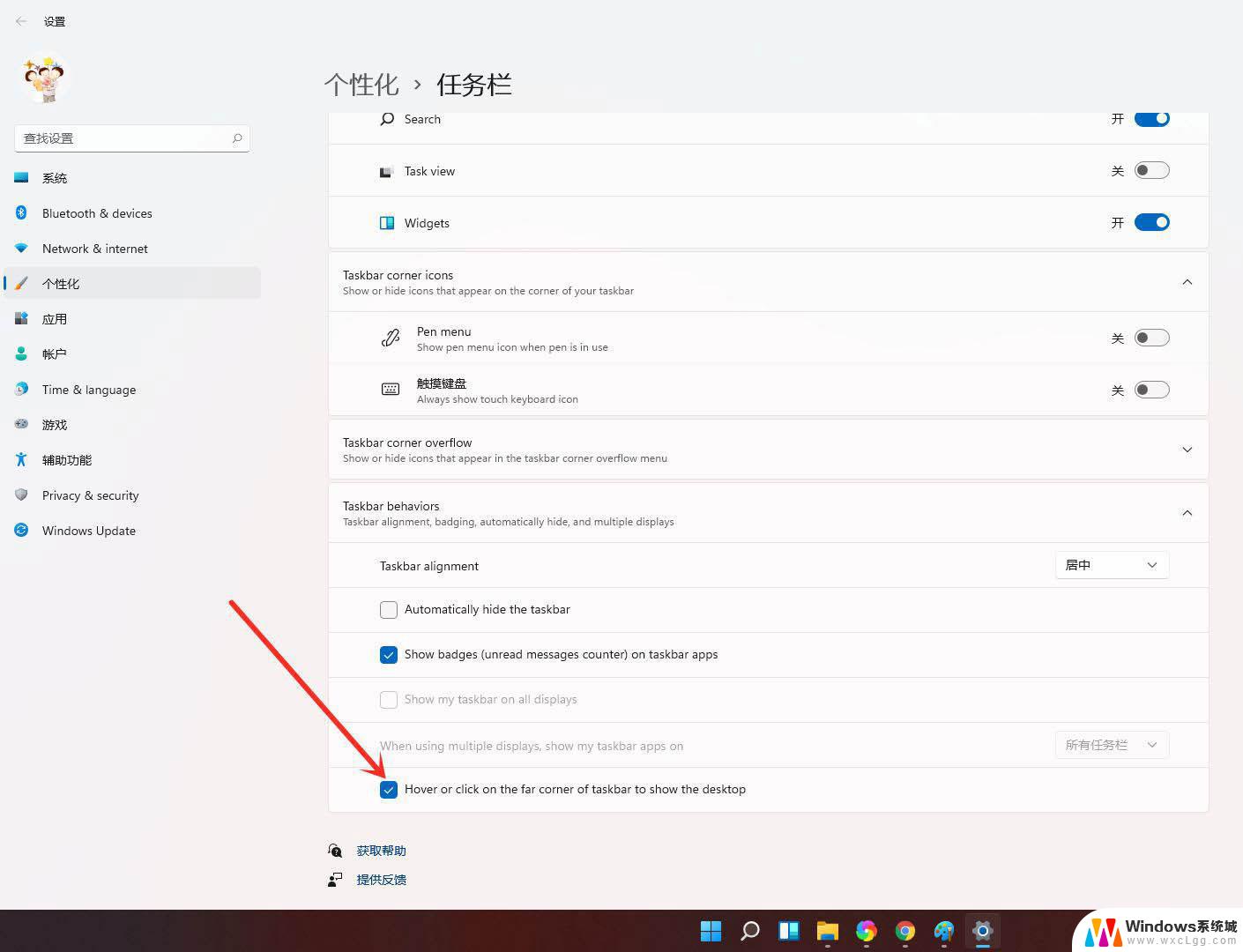
在win11中,“显示桌面”按钮变成了很细的一条线。而且不是靠边放置的。
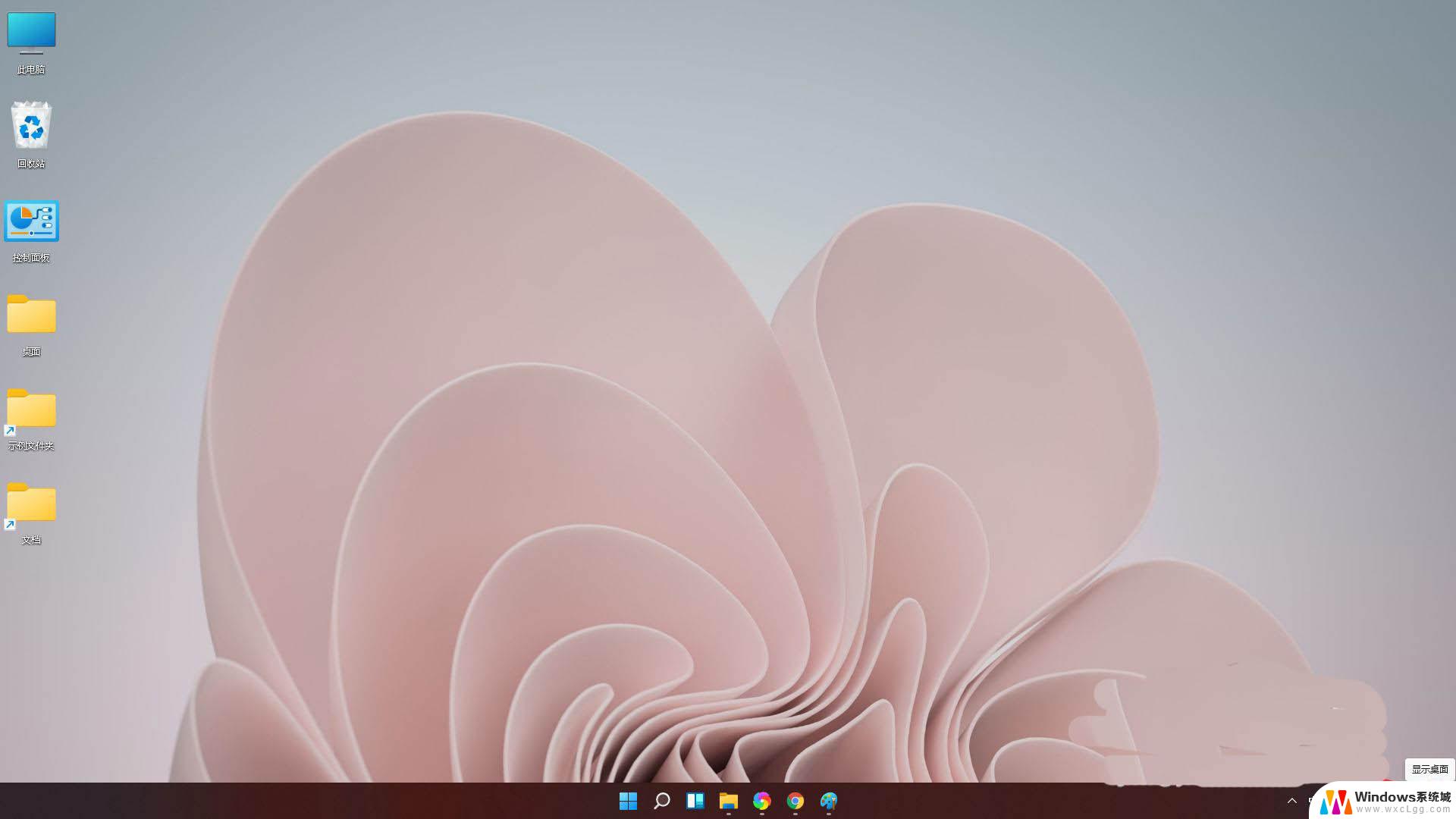
win11怎么显示回收站? windows11显示桌面回收站图标的技巧
windows11怎么创建多个桌面? win11开多个虚拟桌面的技巧
win11禁用网络怎样恢复? win11网络禁用后启用的技巧
以上就是任务栏右键没有显示桌面的全部内容,如果遇到这种情况,你可以按照以上操作来解决,非常简单快速。
任务栏右键没有显示桌面 win11显示桌面按钮消失相关教程
-
 win11任务栏显示在右边 Win11任务栏靠右显示的步骤
win11任务栏显示在右边 Win11任务栏靠右显示的步骤2025-01-18
-
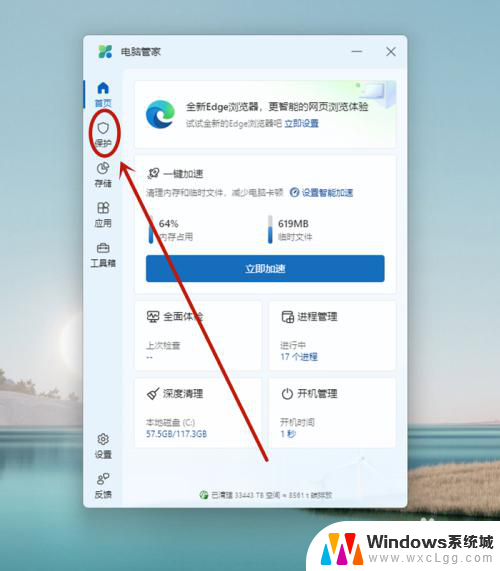 win11任务栏异常修复 win11任务栏右键菜单不显示怎么修复
win11任务栏异常修复 win11任务栏右键菜单不显示怎么修复2025-01-13
-
 win11显示所有桌面图标 win11桌面图标显示设置教程
win11显示所有桌面图标 win11桌面图标显示设置教程2024-10-21
-
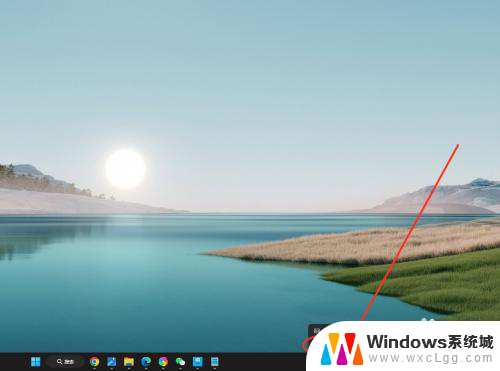 win11任务栏如何设置从不合并 Win11任务栏怎么取消合并显示
win11任务栏如何设置从不合并 Win11任务栏怎么取消合并显示2025-01-04
-
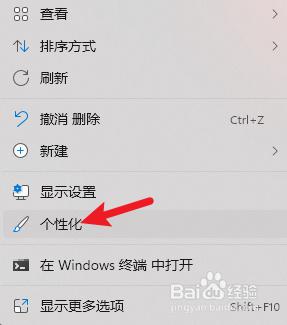 win11桌面显示计算机 Win11桌面如何显示计算机图标
win11桌面显示计算机 Win11桌面如何显示计算机图标2023-09-13
-
 win11桌面上显示时间 win11桌面时间显示设置方法
win11桌面上显示时间 win11桌面时间显示设置方法2024-12-28
- win11图标桌面显示 win11桌面图标怎么显示
- win11鼠标右键没有设置为桌面背景 电脑桌面背景如何设置
- win11桌面没有计算机图标 Win11计算机图标显示教程
- win11任务栏显示星期几 Win11任务栏怎样显示星期几
- win11直接改文件后缀 win11文件后缀修改教程
- win11怎么查看电脑的物理地址 电脑物理地址查询方法
- win11屏幕和休眠不按设置 win11禁止休眠设置方法
- window11 忘记密码 笔记本电脑忘记密码怎么办快速解决
- win10怎么删除更新win11的文件 win11如何删除更新文件
- windows11关闭ipv6 Windows11 怎么屏蔽 ipv6
win11系统教程推荐
- 1 win11直接改文件后缀 win11文件后缀修改教程
- 2 window11 忘记密码 笔记本电脑忘记密码怎么办快速解决
- 3 win10怎么删除更新win11的文件 win11如何删除更新文件
- 4 win11找不到别人的共享打印机 win11无法共享打印机的解决方法
- 5 重置 win11的网络 Win11网络重置步骤
- 6 联想win11系统清理c盘 win11清理c盘垃圾步骤
- 7 win11excel调行高卡死 excel打开很卡怎么办
- 8 win11新电脑设置不更新系统 windows11系统不更新怎么办
- 9 win11连接电视投屏 win11投屏到电视机操作步骤
- 10 win11怎么设置任务栏不自动合并 Win11任务栏不合并显示怎么设置